一 jdk安装
1.1 jdk下载
首先查看你的Mac 系统是否已经安装了JDK,打开终端窗口并输入java -version,如果没有安装过jdk会提示需要安装:Java Downloads | Oracle
小技巧:
mac如何打开终端?---Command + 空格键跳出搜索框,输入ter 按 enter即可打开
如何设置终端字体大小?
cmmand+=,按一次字体会增大一次;
cmmand+-,按一次“-”,字体就会变小一次;

二 配置环境变量
2.1 查看jdk的安转目录
命令行:/usr/libexec/java_home -V
安装路径:/Library/Java/JavaVirtualMachines/jdk1.8.0_291.jdk/Contents/Home
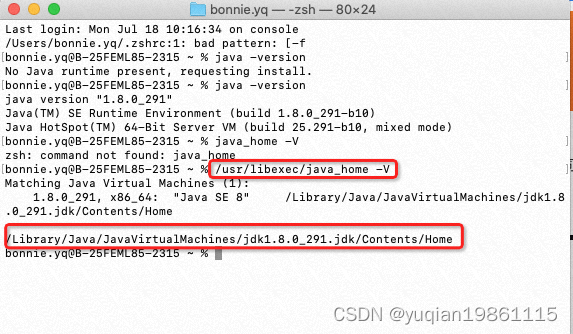
2.2 设置环境变量
step1: 输入命令 sudo vi ~/.bash_profile,输入密码

step2:输入命令:
JAVA_HOME=/Library/Java/JavaVirtualMachines/jdk1.8.0_291.jdk/Contents/Home
PATH=$JAVA_HOME/bin:$PATH:. CLASSPATH=$JAVA_HOME/lib/tools.jar:$JAVA_HOME/lib/dt.jar:.
export JAVA_HOME
export PATH
export CLASSPATH

提示:
1. 在输入法英文模式下 按 " i键 " 进入编辑模式
2. 编写完成后 按 " esc键 " 后输入 " :wq " 保存退出,不保存退出命令:“:q!”
step3: 命令行输入 " source ~/.bash_profile " 刚刚配置生效,
step4: 验证JDK是否安装成

三 安装Git
3.1 查看电脑上是否有安装git和卸载
终端输入命令:git --version
![]()
2.15.0版本太老,ide从git下载代码要求2.17版本以上,所以需要先卸载git

卸载旧版本2.15.0,使用命令 which--a git查看Git安装位置,
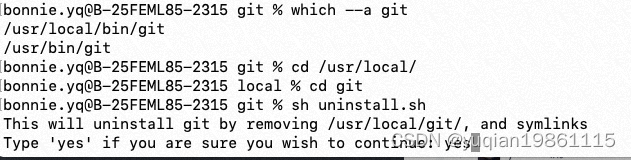
3.2 git下载和安装
方法一:
官网地址:Git




下载git-2.33.0-intel-universal-mavericks.dmg后双击安装即可
方法二:
利用 brew 工具包管理器进行 git 安装,如果本机没有 brew,可以使用如下命令安装:
/bin/bash -c "$(curl -fsSL https://raw.githubusercontent.com/Homebrew/install/HEAD/install.sh)安装完成后,就可以安装 git 工具,执行命令如下:
brew install git
然后,等待安装完成即可。
备注:brew 官网地址:The Missing Package Manager for macOS (or Linux) — Homebrew
三 maven下载与安装
1 下载地址: Maven – Download Apache Maven
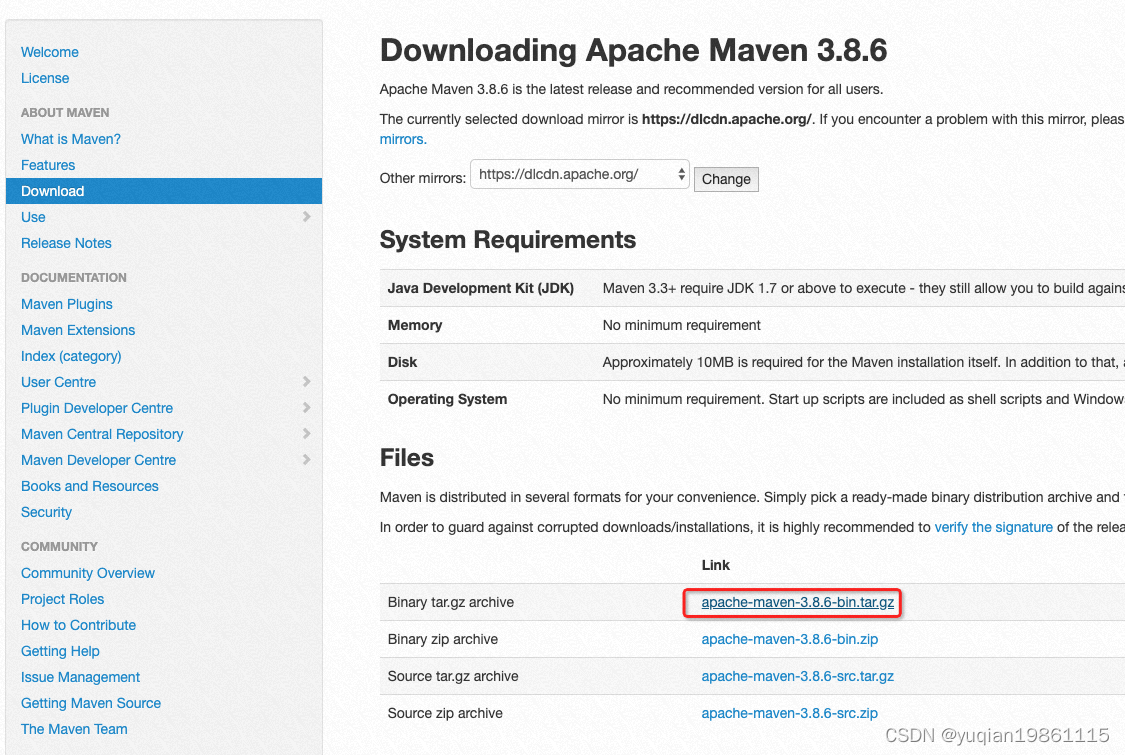
2 下载后解压下来,并放入到资源库 /Library/Maven下
小技巧:mac如何打开资源库?
---打开访达窗口,点击”前往“,同时按住option键就可以看到资源库, 在资源库中新建Maven文件夹,把刚才解压包放到Maven文件夹下
copy路径名称:/Library/Maven/apache-maven-3.8.6

3 设置环境变量
commond+空格 输入ter 打开终端,输入命令:
vi ~/.zshrc
打开.zshrc之后,按下i键,进行配置如下:
#maven
MAVEN_HOME=/Library/Maven/apache-maven-3.8.6
PATH=$PATH:$MAVEN_HOME/bin
export MAVEN_HOME
export PATH按下esc,退出编辑状态,输入:wq!,保存退出文件
在终端执行生效命令:
ps:每行末尾一定不能有空格 否则source时会报错
source ~/.zshrc
然后执行命令:
mvn -v
如果显示maven的版本等信息,如下图,表示配置成功。

4 IDE maven配置

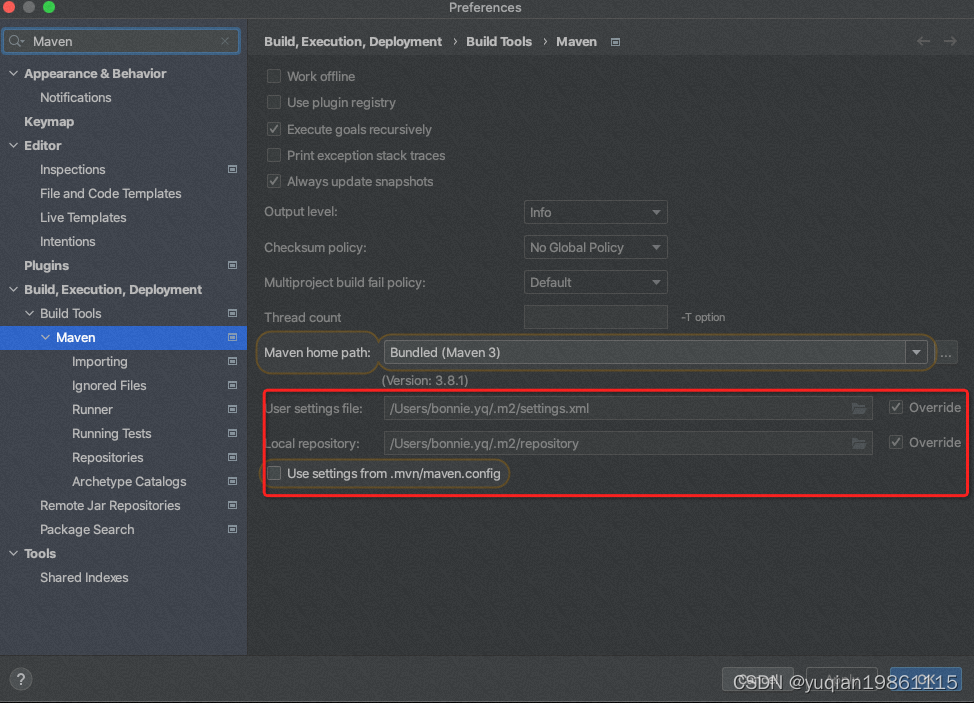
5 .m2设置
.m2在mac中的位置:
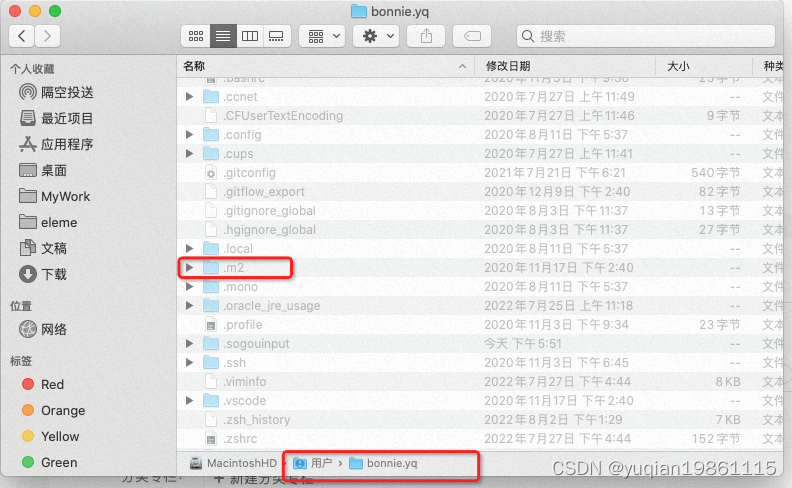

setting文件中配置仓库等
setting.xml文件详解:Maven 之 settings.xml 文件详解_止步前行的博客-CSDN博客_maven setting.xml
mac使用小技巧:
1 显示隐藏文件:【shift+commond+.】
四 文件编辑器安装
推荐VScode编辑器,可以打开xml等多格式文件
官网地址:Visual Studio Code - Code Editing. Redefined
五 安装ssh
1. 打开终端,输入git,未安装时会弹出以下对话框提示安装Xcode,继续点击就可以完成git安装。
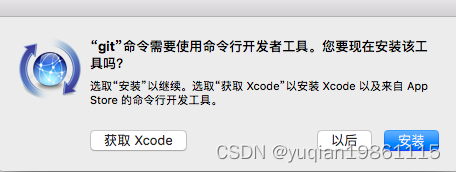
2.配置git密匙
git config --global user.name “****”
git config --global user.email “****@*****.com"
ssh-keygen -t rsa -C “****@****.com"





















 1377
1377











 被折叠的 条评论
为什么被折叠?
被折叠的 条评论
为什么被折叠?








